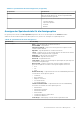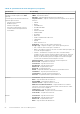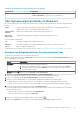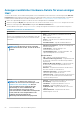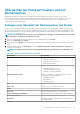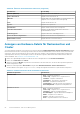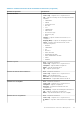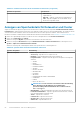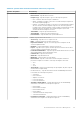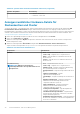Users Guide
Tabelle 21. Hardware-Informationen für Rechenzentren und Cluster (fortgesetzt)
Hardware:
Komponente
Informationen
• MAC-Adresse – Zeigt die MAC-Adresse der Remote-
Zugriffskarte an
• RAC-Typ – Zeigt den Typ der Remote-Zugriffskarte an
• URL – Zeigt die verfügbare URL für den iDRAC an, der
diesem Host zugeordnet wurde
Anzeigen von Speicherdetails für Datacenter und Cluster
Zeigen Sie die Details des physischen Speichers für Rechenzentren oder Cluster auf der Registerkarte Dell Rechenzentrum-/Cluster-
Informationen an. Damit Informationen auf dieser Seite angezeigt werden, müssen Sie einen Bestandsaufnahme-Job ausführen. Auf den
Seiten Rechenzentrum und Cluster können Sie Informationen in eine CSV-Datei exportieren und Filter- und Suchfunktionen im
Datenraster ausführen. Hardwareansichten melden die Daten direkt aus OMSA und iDRAC. Siehe Ausführen von Bestandsaufnahme-Jobs.
1. Klicken Sie in OpenManage Integration for VMware vCenter im Navigationsbereich auf vCenter-Bestandslisten.
2. Klicken Sie auf Datacenters oder Cluster.
3. Wählen Sie im Register Objekte ein spezifisches Rechenzentrum oder einen Cluster aus.
4. Wählen Sie im Register Überwachen das Register Dell Rechenzentrums-/ Cluster-Informationen aus, und navigieren Sie zu
Speicher > Physisches Laufwerk/Virtuelles Laufwerk.
Wählen Sie zur Anzeige der vollständigen Detailsliste einen spezifischen Host vom Datengitter aus.
Tabelle 22. Speicherdetails für ein Rechenzentrum und Cluster
Speicher: Festplatten Beschreibung
Physische Festplatte
• Host – Zeigt den Hostnamen an
• Service-Tag – Zeigt den Service-Tag des Hosts an
• Kapazität – Zeigt die Kapazität der physischen Festplatte an
• Festplattenstatus – Zeigt den Status der physischen Festplatte an. Die Optionen
umfassen:
○ ONLINE
○ BEREIT
○ HERABGESETZT
○ FEHLGESCHLAGEN
○ OFFLINE
○ NEUERSTELLUNG
○ INKOMPATIBEL
○ ENTFERNT
○ GELÖSCHT
○ ERKENNUNG VON SMART-WARNUNGEN
○ UNBEKANNT
○ FREMD
○ NICHT UNTERSTÜTZT
ANMERKUNG: Lesen Sie für weitere Informationen über die Bedeutung
dieser Warnungen das OpenManage Server Administrator
Speicherverwaltungs-Benutzerhandbuch. Dieses befindet sich auf
dell.com/support.
• Modellnummer – Zeigt die Modellnummer des physischen Speicherlaufwerks an
• Letzte Bestandsaufnahme – Zeigt den Tag, Monat und die Uhrzeit an, zu der die
letzte Bestandsaufnahme ausgeführt wurde
• Status – Zeigt den Host-Status an
• Controller-ID – Zeigt die Controller-ID an
• Anschluss-ID – Zeigt die Anschluss-ID an
• Gehäuse-ID – Zeigt die Gehäuse-ID an
68
Bestandsaufnahme. und Service-Management